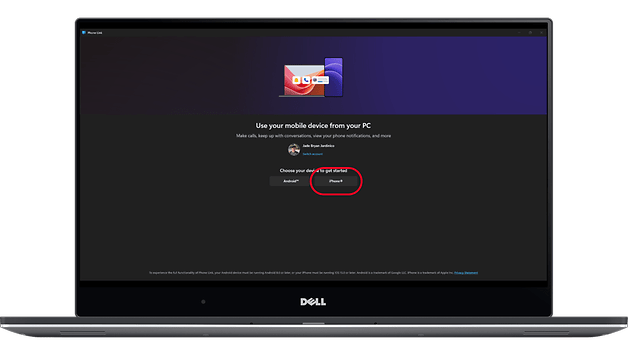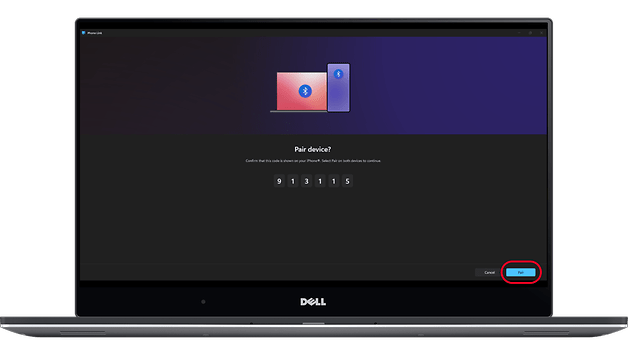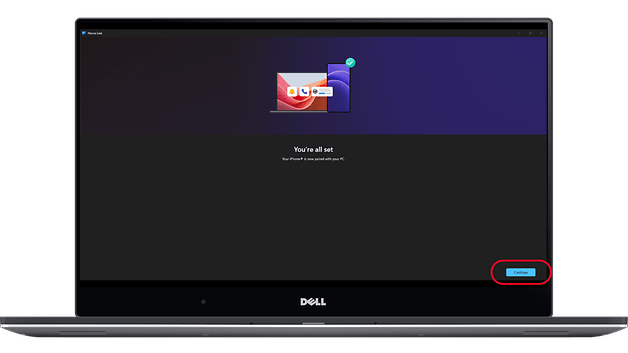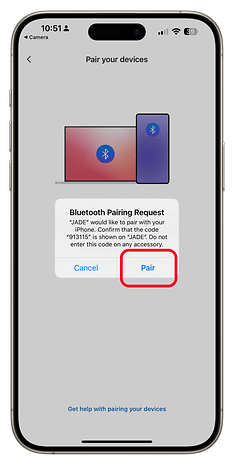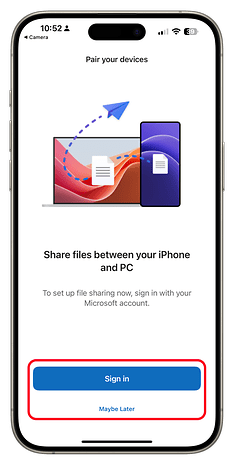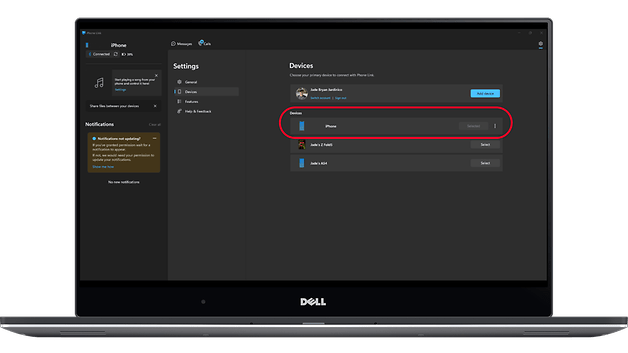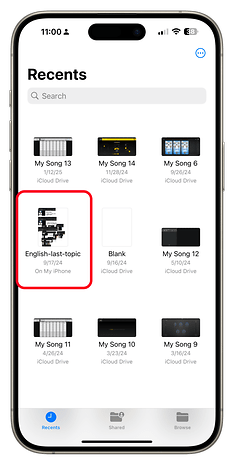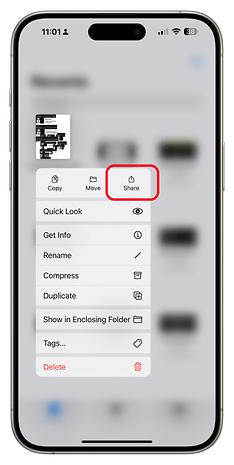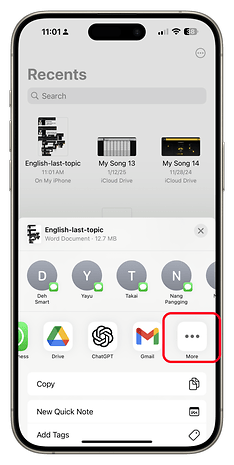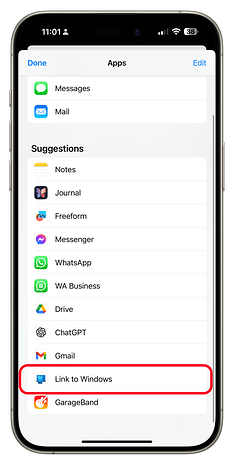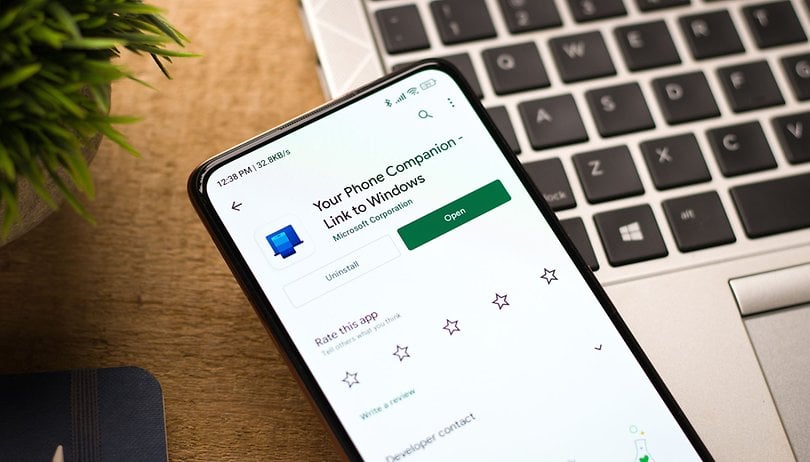
Microsoft mengambil integrasi telefon pintar di Windows 11 ke peringkat seterusnya. Selepas melancarkan pautan telefon untuk Android -membolehkan pengurusan peranti lancar dari menu mula -syarikat kini memperluaskan sokongan kepada iPhone. Ini bermakna pengguna iPhone akhirnya boleh menyambungkan peranti mereka ke Windows PCS untuk pemberitahuan, pemesejan, dan pemindahan fail yang diperkemas. Berikut adalah cara untuk menetapkannya dan memanfaatkan ciri -ciri terkini Link Phone.
- Juga baca: Cara memindahkan fail antara telefon dan komputer anda
Apakah integrasi iPhone dengan menu Windows Start?
Menyambungkan iPhone ke menu Windows Start membolehkan anda menguruskan panggilan, mesej, dan pemberitahuan, serta menyemak status peranti anda (misalnya, tahap bateri) dari tetingkap Mula. Ini menghapuskan keperluan untuk membuka aplikasi pautan telefon secara manual pada PC anda.
Pada masa ini, ciri ini hanya tersedia untuk pengguna Pratonton Windows 11 Insider. Anda juga mesti memasang dan menyediakan pautan telefon pada PC anda untuk membolehkan integrasi.
Cara menyambungkan iPhone anda ke PC Windows
Untuk memulakan, anda perlu memasang aplikasi pautan telefon pada PC Windows anda dan Pautan ke aplikasi Windows Pada iPhone anda. Setelah dipasang, ikuti langkah -langkah ini:
Menyiapkan pautan telefon pada Windows 11
- Lancarkan pautan telefon pada PC anda.
- Pergi ke Tetapan dan pilih Tambah Peranti.
- Pilih iPhone, kemudian aktifkan Bluetooth pada kedua -dua peranti.
- Imbas kod QR yang dipaparkan pada PC anda menggunakan kamera iPhone anda untuk memulakan pasangan Bluetooth.
- Pada iPhone anda, ketik pasangan, kemudian sahkan permintaan pasangan pada PC anda.
- Secara pilihan, log masuk ke akaun Microsoft anda untuk membuka kunci ciri tambahan.
- Lengkapkan persediaan pada PC anda.
Sebaik sahaja iPhone anda berjaya dihubungkan, anda boleh menguruskan panggilan, mesej, dan pemberitahuan dari komputer anda. Di samping itu, anda boleh mengawal main balik muzik terus melalui pautan telefon.
Jika anda menggunakan Pratonton Windows 11 Insider, iPhone anda akan muncul terus dalam menu Mula, menghapuskan keperluan untuk membuka aplikasi pautan telefon secara manual.
Nota: Jika anda mempunyai beberapa telefon pintar yang dipasangkan dengan PC anda, anda boleh bertukar di antara mereka menggunakan aplikasi pautan telefon.
Cara memindahkan fail antara pc iPhone dan Windows menggunakan pautan telefon
Manfaat lain untuk mendaftar ke akaun Microsoft anda dengan pautan ke Windows adalah akses kepada perkongsian fail antara iPhone dan PC anda. Jika anda telah menghubungkan akaun anda semasa persediaan, memindahkan fail menjadi lancar.
Memindahkan fail dari iPhone ke PC
- Buka aplikasi fail atau galeri foto di iPhone anda.
- Pilih fail yang anda mahu pindahkan dan ketik butang SHARE.
- Anda boleh memilih pelbagai fail, termasuk media.
- Dari pilihan perkongsian, pilih pautan ke Windows (atau ketik lebih banyak dan cari pautan ke Windows).
- Pilih PC Windows anda dari senarai.
- Tunggu pemindahan fail selesai.
- Pemberitahuan akan muncul di sudut kanan bawah PC anda apabila pemindahan selesai.
Ingat bahawa fail yang dikongsi disimpan dalam folder muat turun di dalam pautan telefon bernama subfolder.
Memindahkan fail dari PC ke iPhone
Untuk menghantar fail dari PC anda ke iPhone anda, pastikan fail disimpan secara tempatan pada PC anda (anda tidak boleh berkongsi fail terus dari OneDrive).
- Buka Fail Explorer pada PC anda atau pergi ke menu Mula dan pilih Hantar Fail.
- Pilih fail yang ingin anda pindahkan, kemudian klik kanan di atasnya.
- Pilih telefon saya.
- Pemberitahuan pop timbul akan mengesahkan apabila pemindahan selesai.
- Buka pautan ke aplikasi Windows pada iPhone anda untuk menerima fail tersebut.
Fail yang diterima disimpan dalam pautan ke folder Windows pada iPhone anda.
Pengembangan pautan telefon Microsoft ke iPhone membawa integrasi yang lama ditunggu-tunggu antara iOS dan Windows. Walaupun ia masih tidak mempunyai beberapa ciri yang tersedia untuk pengguna Android, keupayaan untuk menguruskan pemberitahuan, panggilan, dan pemindahan fail menjadikannya tambahan yang berharga.
Adakah anda telah cuba menyambungkan iPhone anda ke Windows 11? Adakah anda menjumpai pautan telefon berguna? Tolong beritahu kami fikiran anda dalam komen!
Sumber:
Blog Windows